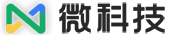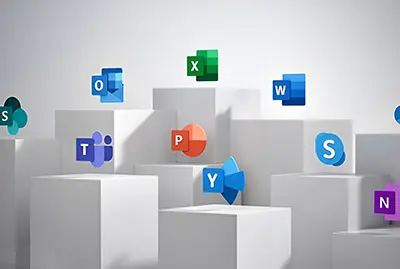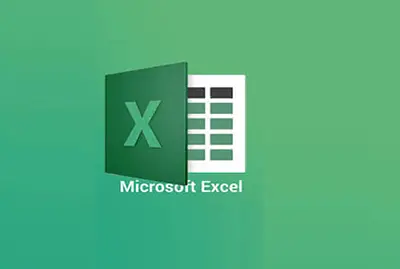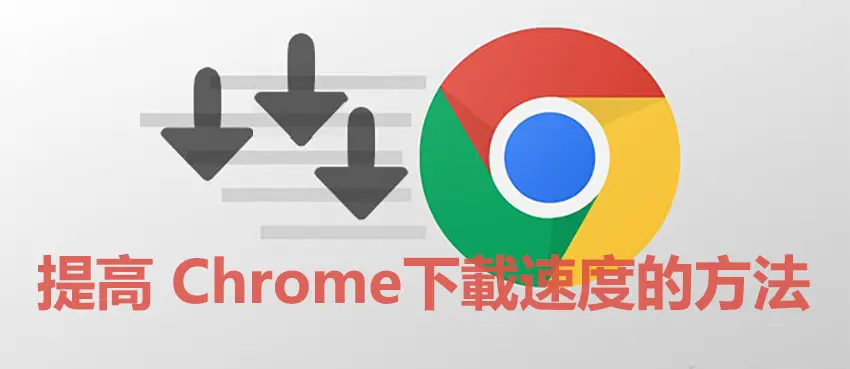
每次透過 Google Chrome 瀏覽器下載檔案的時候,都會發現下載速度極慢,也會出現下載一半就中斷的問題。為了提升下載速度,有人喜歡使用 Chrome 高速下載器,像是 Internet Download Manager、Free Download Manager 等,採用多線程技術將檔案分成多個部分同時傳輸,藉此提高下載速度。
其實很多人並不知道,Chrome、Edge 瀏覽器已經內建並行下載功能,免安裝專用的下載軟體,設定啟用就能提高 Chrome 下載速度……
開啟隱藏功能提高Chrome下載速度
開啟 Google Chrome 瀏覽器後,在網址列上輸入 chrome://flags/#enable-parallel-downloading 並按 Enter鍵進入。
然後,您會看到 Parallel downloading 功能,只需將該項的預設值 Default 改為 Enabled !最後,點擊右下角的「Relaunch」就會重新啟動 Google Chrome 瀏覽器,Chrome下載加速功能就生效了!
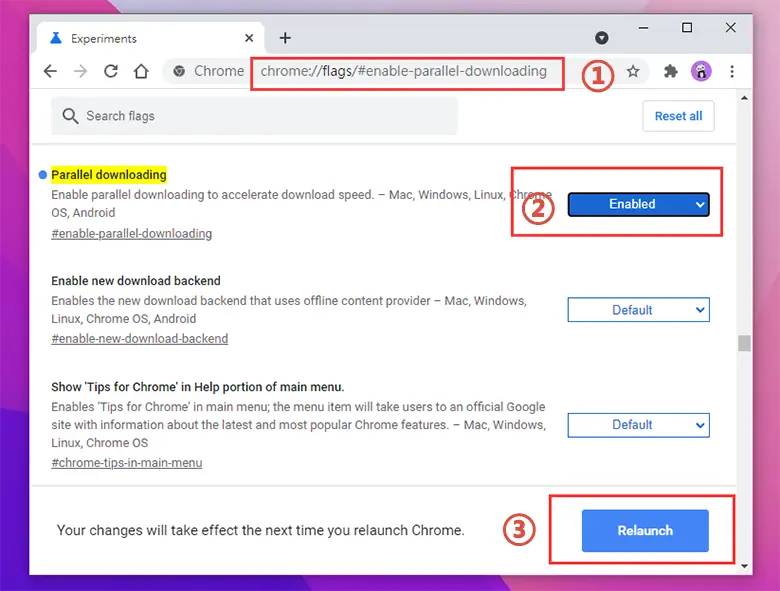
Edge 也是同樣的設定方法,開啟 Edge 瀏覽器後,在網址列上輸入 edge://flags/#enable-parallel-downloading 並按 Enter鍵進入。
然後,將 Parallel downloading 功能的預設值 Default 改為 Enabled 並點擊右下角的「重新啟動」完成設定。
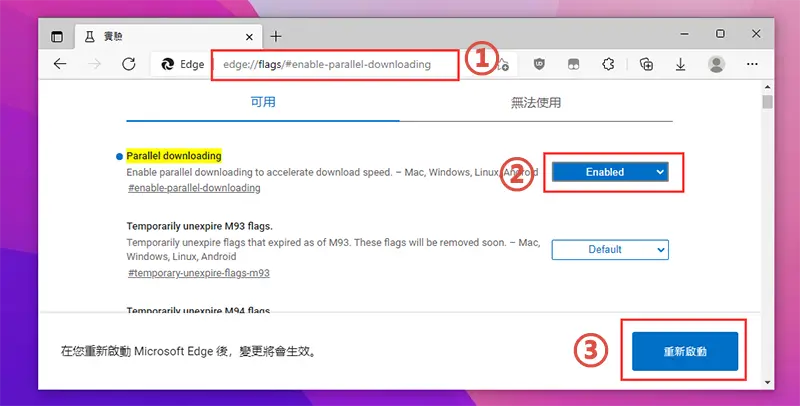
總結
透過這個簡單設定,你不需要安裝軟體、擴充、外掛,就能免費、簡單地提高 Chrome、Edge 瀏覽器的下載速度。
不過,Google Chrome 的下載速度會因為傳送端、下載端與網路的頻寬有所限制,但整體來說啟用 Google Chrome 瀏覽器的並行下載也絕對有助下載效能的提升。